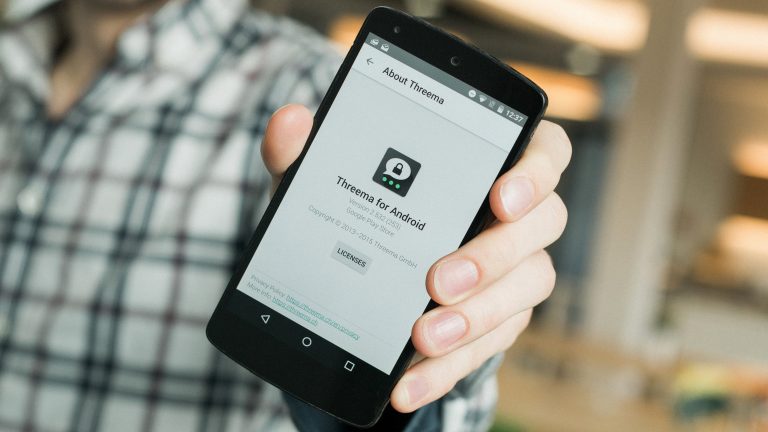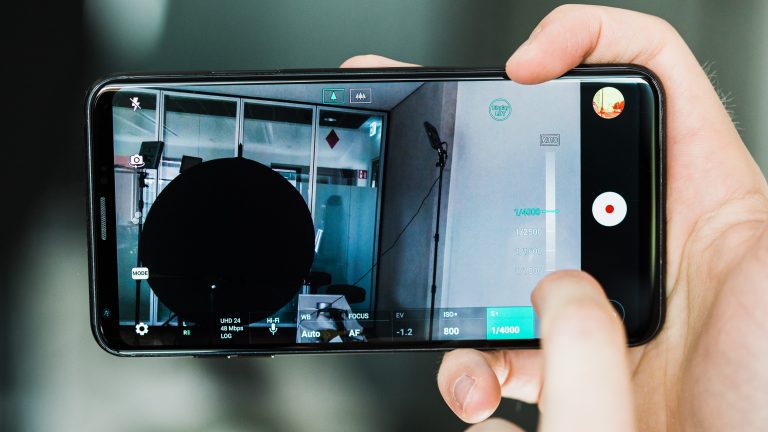Как создать новую учетную запись Google шаг за шагом
Возможно, у вас уже есть один и вы хотите создать другой, или, возможно, вы делаете это впервые и не знаете, как это сделать. Дело в том, что вам полезно знать как создать учетную запись гугл шаг за шагом для личного или профессионального использования. Также, если вы хотите его удалить и не знаете как, мы вам об этом тоже скажем. Возьмите на заметку, потому что это вам понадобится, и если вы думаете об этом сейчас, продолжайте. пошаговые инструкции.
Для чего нужна учетная запись Google?
Вы будете удивлены количеством вещей, для которых используется ваша учетная запись Google, но, прежде всего, вы можете ее использовать. по трем главным вещам:
- Доступ к сервисам Google
- Зарегистрируйтесь и идентифицируйте себя в приложениях, на веб-сайтах или в других сервисах.
- Сохраняйте резервные копии на своем мобильном телефоне и своих данных.

Есть много Сервисы Google, в которые вы можете войти и наслаждайтесь всеми возможностями своей учетной записи со всеми возможностями, которые она предлагает, хотя вы также можете получить доступ к определенным вещам, не имея учетной записи или не используя ее:
- Поиск Google
- Gmail
- Ютуб
- Карты Google
- Google Диск и Google One
- Google Фото
- Гугл Хром
- Магазин Google Play
- Google Встреча
- Гугл ТВ
- андроид
- Блоггер
- Google Платить
- Google Аутентификатор
- Другие
Как создать учетную запись Google
Самый простой способ создать учетную запись Google — сделать это из Интернета в браузере или с помощью Gmailхотя вы также можете сделать это из других сервисов Google или даже из раздела управления учетными записями вашего устройства, к которому вы получаете доступ из разных мест, в том числе из раздела Гугл мобильных настроек. В конце концов, все шаги очень похожи, поэтому мы расскажем вам, как легко это сделать через Интернет или Gmail.
С помощью вашего браузера
Вы можете получить доступ к сервису Google из своего браузера и создать там учетную запись:
- Откройте Google в своем браузере или перейдите по ссылке эта страница
- В части прежде всего, нажмите
- Где здесь сказано аккаунты Googleесли он у вас есть, нажмите стрелку, чтобы добавить еще одну учетную запись, а если нет, нажмите Добавить еще одну учетную запись
- Подтвердите свою личность
- Кредит о Создать аккаунт
- Заполните информацию и следуйте инструкциям.
- Он запросит у вас имя, фамилию, другую информацию, пароль, метод восстановления учетной записи и многое другое.
- Когда вы закончите, он подтвердит, что вы создали свою учетную запись и можете ее использовать.
Из Gmail
Самый простой способ создать учетную запись Google — сделай это из Gmailи вам нужно всего лишь загрузить приложение, чтобы иметь возможность его использовать. Загрузите его на свой мобильный телефон и выполните следующие действия:
- Откройте приложение
- Нажмите на вверху справа
- Нажмите на добавить учетную запись
- В настройке электронной почты выберите Google.
- Подтвердите свою личность
- смотри ниже где написано Создать аккаунт
- Нажмите, выберите использование и заполните данные до создания учетной записи
Вот как вы можете удалить свою учетную запись Google
Путь удалить учетную запись Google навсегда Это не так доступно, как его создание, более того, если не присмотришься, то даже не узнаешь, как это сделать. К счастью, мы также рассказываем вам шаг за шагом, что, если вы хотите прекратить использование учетной записи Google и не хотите, чтобы в ней были ваши данные, или вы хотите удалить их навсегда, вы можете это сделать. Вам не обязательно просто выходить из системы, если есть способ удалить свою учетную запись.
Определенно скучно
Если вы хотите, чтобы ваша учетная запись больше не существовала, все, что у вас в ней есть, было удалено и даже не сохранялось ваш адрес электронной почты, вы можете сделать это очень легко. Хотя прежде всего подумайте о последствиях, если пожалеете:
- Откройте браузер или перейдите в Gmail или по этой ссылке или другой сервис, с помощью которого вы можете управлять своими учетными записями Google.
- Зайдите в свой аккаунт Google
- Нажмите на Данные и конфиденциальность
- Спускайтесь вниз, пока не достигнете Дополнительные параметры, где написано «Удалить свою учетную запись Google».
- Подтвердите свою личность
- Вы можете сохранить свои данные перед удалением учетной записи в целях безопасности.
- Предупреждает вас, что ваши данные будут удалены из различного контента.
- Баха весь экран и принять что вы несете ответственность за расходы и т. д., а также что вы хотите удалить учетную запись и ее данные
- Нажимать об Удалить аккаунт
- Подтвердите со всеми последствиями и вы уже удалите его
В том же разделе «Данные и конфиденциальность» у вас также есть возможность удалить сервис Google Если вы не заинтересованы в его использовании вместо удаления всей учетной записи, вы решаете, что лучше для вас, зная последствия удаления соответствующей учетной записи или службы.
Удалите его со своего телефона, не удаляя его.
Еще одна вещь, которую вы можете сделать, это удалите учетную запись Google со своего мобильного телефона, не удаляя ее потому что происходит следующее: вы не хотите иметь его на своем мобильном телефоне, вы собираетесь продать свой смартфон, он остается у кого-то другого или вы просто хотите сохранить свою учетную запись, но не на телефоне. Все, что вам нужно сделать, это зайти в Раздел «Аккаунты» в настройках мобильного устройства. Вы можете найти его в поисковике или просмотреть разные разделы в зависимости от вашей модели.
Мы сделали это на Xiaomi:
- Зайдите в раздел настроек
- Нажмите Дополнительные настройки.
- Прокрутите вниз до раздела «Аккаунты и синхронизация».
- Выберите Google
- Нажмите на учетную запись, которую мы хотим удалить.
- дать больше
- Подтверждаем, что мы хотим удалить аккаунт
Когда вы подтвердите, что хотите удалить учетную запись, Его больше не будет на вашем мобильном телефоне, хотя он не будет удален навсегда. Если вы хотите восстановить его, вам просто нужно зайти на тот же сайт и добавить его, войдя в систему под своим именем и паролем. Данное действие не имеет никаких последствий, кроме исчезновения вашего мобильного аккаунта. Несмотря на то, что у вас есть крайний срок для восстановления вашей учетной записи после ее удаления, вы можете потеряться или пропустить ее, и тогда не будет решения, чего не произойдет, просто удалив ее со своего мобильного телефона или компьютера.